如何设置win10系统显示文件后缀名的方法
发布日期:2018-12-24 14:29 作者:深度技术 来源:www.shenduwin10.com
我们在操作win10系统电脑的时候,常常会遇到不知道如何显示文件后缀名的问题。那么出现不会显示文件后缀名的问题该怎么解决呢?对于很多用户对电脑不太熟悉的小伙伴不知道显示文件后缀名到底该如何解决?其实只需要先在开始菜单中打开计算机,打开计算机即资源管理器之后,用鼠标点击上方导航栏中的“工具”按钮就可以了。下面深度技术小编就给小伙伴们分享一下显示文件后缀名具体的解决方法:
首先在开始菜单中打开计算机
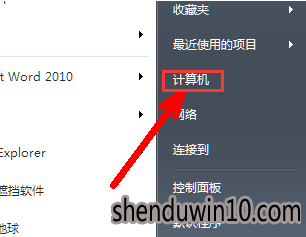
打开计算机即资源管理器之后,用鼠标点击上方导航栏中的“工具”按钮。
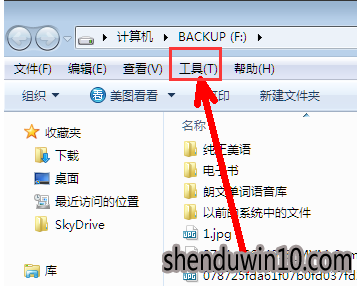
点击工具之后会弹出一个菜单,用鼠标点击:文件夹选项。
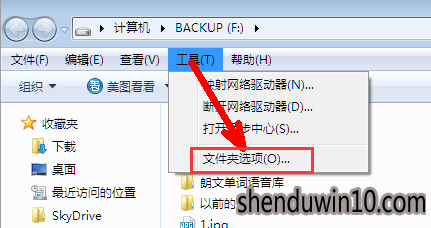
在文件夹选项设置界面中,点击上方中间的“查看”标签。
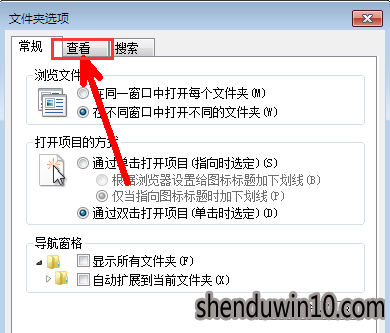
在查看标签中,用鼠标左键拖动右边的下拉条向下拉动。一直拖到最下面。
找到了要设置的选项,在隐藏文件扩展名这个选项的前面那个小方框中的对号去掉。
然后点击确定退出。
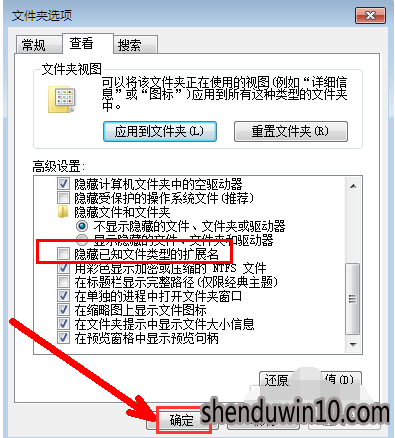
以上就是关于如何设置win10系统显示文件后缀名的方法了,有需要的用户们可以参照上面的方法步骤来进行操作吧,希望本教程对大家有所帮助!
精品APP推荐
地板换色系统 V1.0 绿色版
思维快车 V2.7 绿色版
Doxillion V2.22
清新绿色四月日历Win8主题
翼年代win8动漫主题
EX安全卫士 V6.0.3
u老九u盘启动盘制作工具 v7.0 UEFI版
优码计件工资软件 V9.3.8
点聚电子印章制章软件 V6.0 绿色版
Ghost小助手
Process Hacker(查看进程软件) V2.39.124 汉化绿色版
淘宝买家卖家帐号采集 V1.5.6.0
海蓝天空清爽Win8主题
风一样的女子田雨橙W8桌面
游行变速器 V6.9 绿色版
IE卸载工具 V2.10 绿色版
PC Lighthouse v2.0 绿色特别版
慵懒狗狗趴地板Win8主题
彩影ARP防火墙 V6.0.2 破解版
foxy 2013 v2.0.14 中文绿色版
- 专题推荐
- 深度技术系统推荐
- 1深度技术Ghost Win10 X32增强修正版2017V01(绝对激活)
- 2深度技术 Ghost Win10 x86 装机版 2016年05月
- 3深度技术Ghost Win10 x64位 完美纯净版2019年05月(无需激活)
- 4深度技术Ghost Win10 x64位 多驱动纯净版2019V08(绝对激活)
- 5深度技术Ghost Win10 X32位 完美装机版2017.09月(免激活)
- 6深度技术 Ghost Win10 32位 装机版 V2016.09(免激活)
- 7萝卜家园Windows11 体验装机版64位 2021.09
- 8深度技术Ghost Win10 (64位) 经典装机版V2017.07月(免激活)
- 9深度技术Ghost Win10 x64位 特别纯净版v2018.01(绝对激活)
- 10深度技术Ghost Win10 X64 精选纯净版2021v03(激活版)
- 深度技术系统教程推荐

